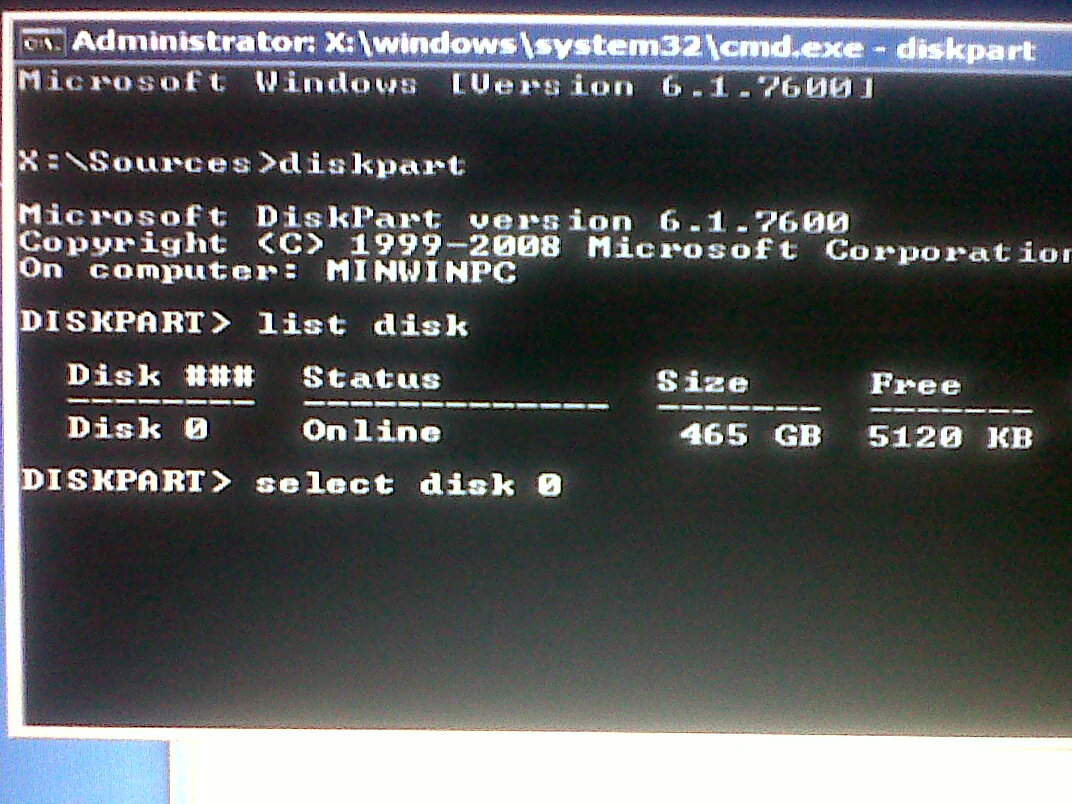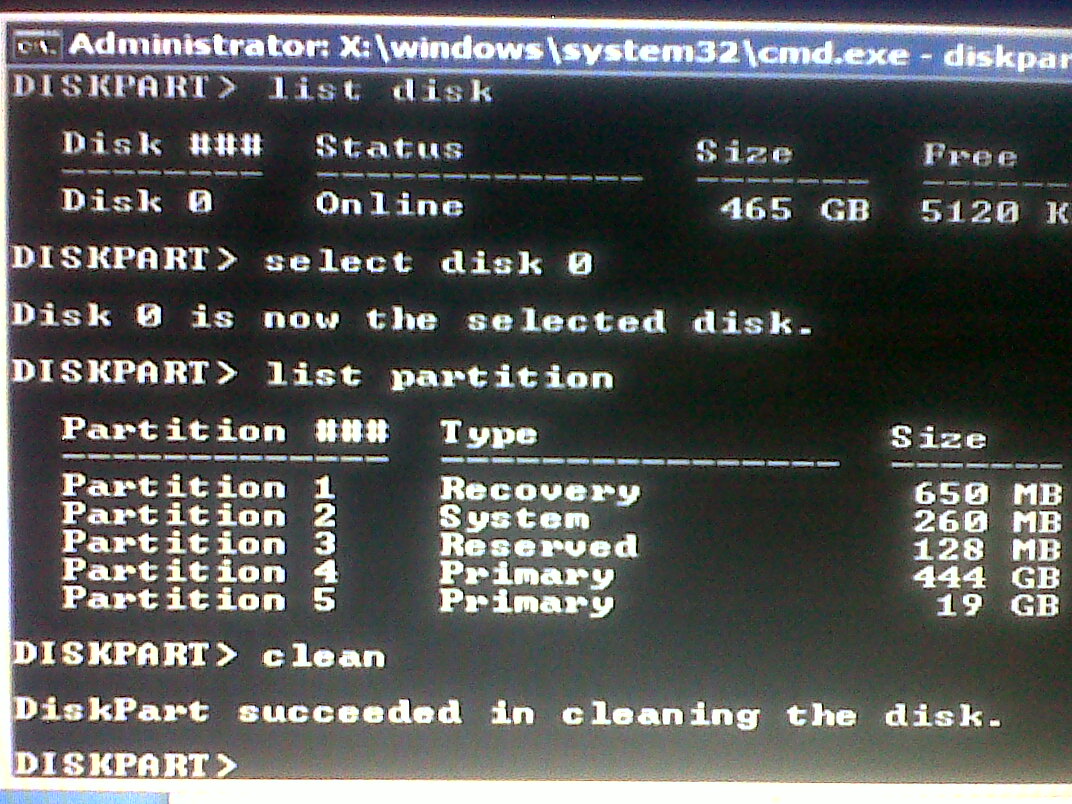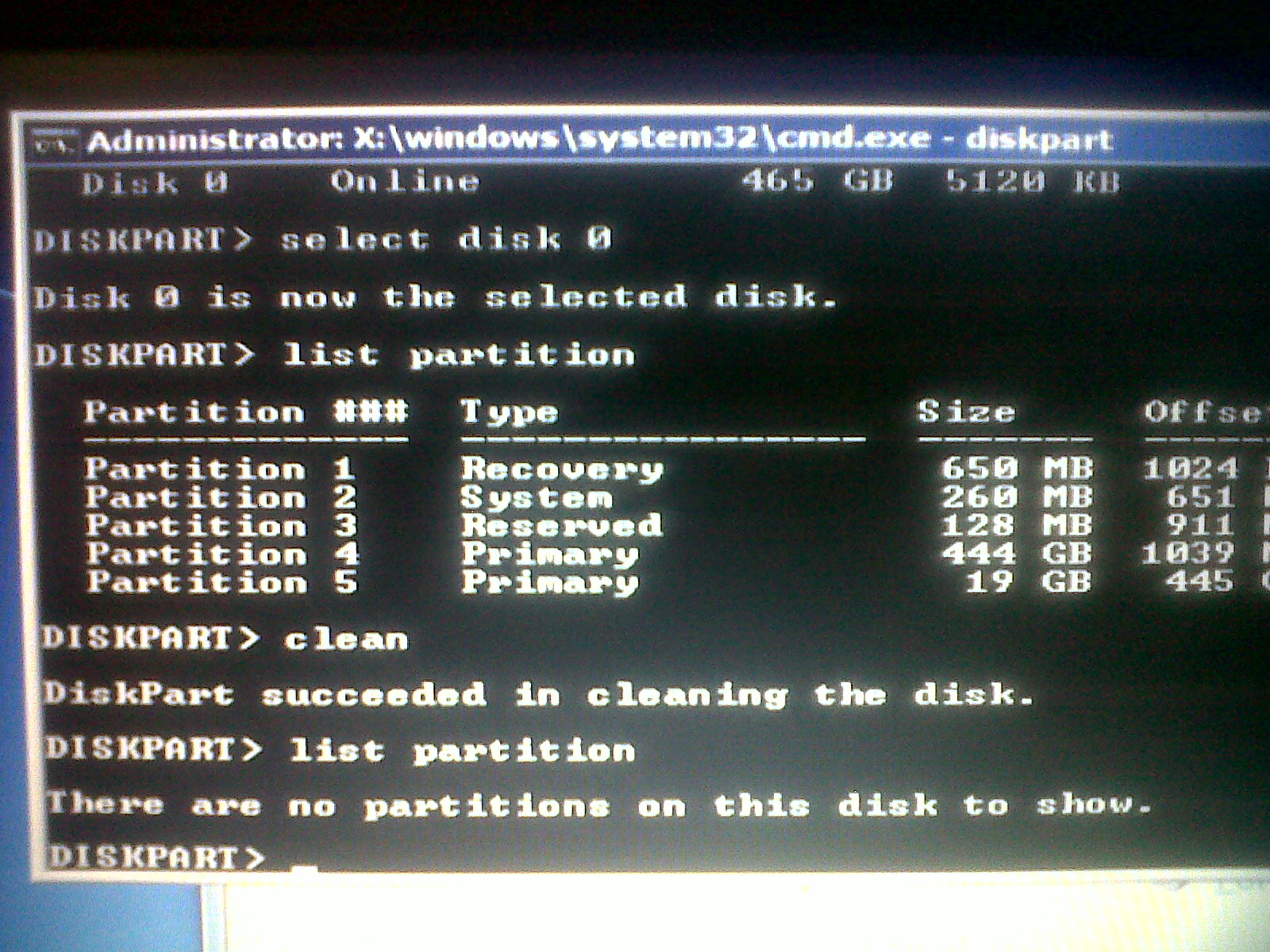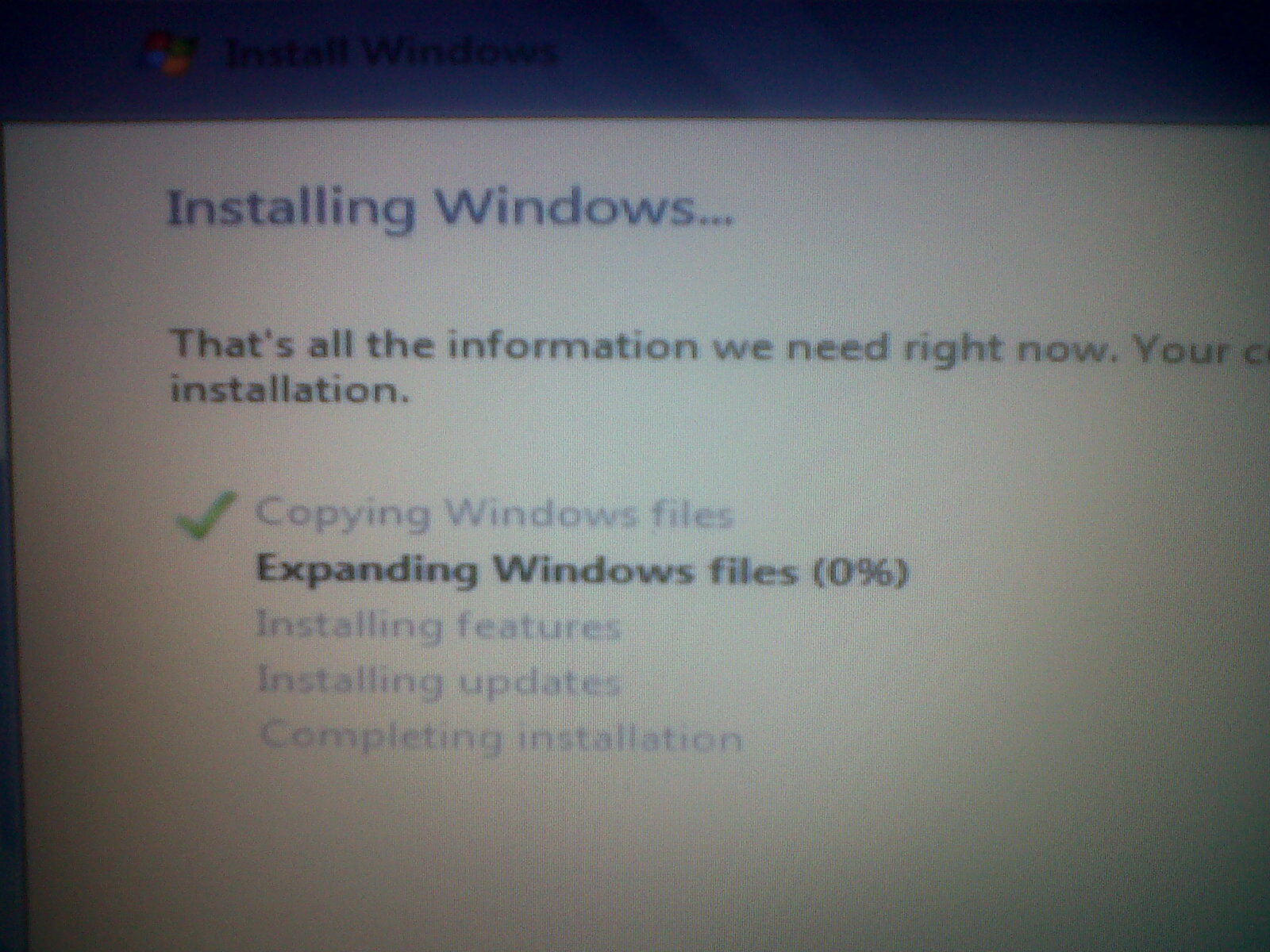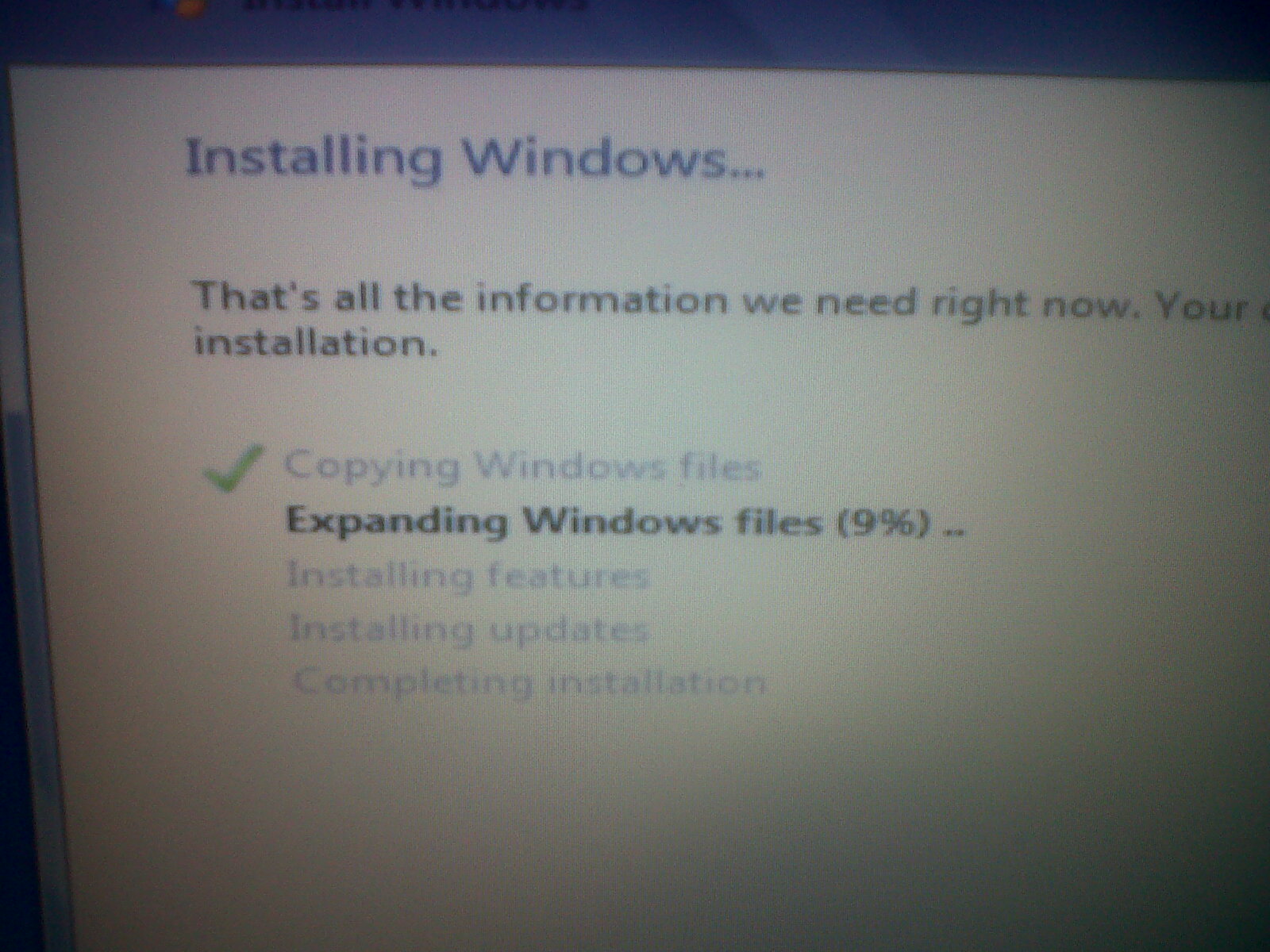procedimiento para Instalar Windows7 en Equipos que tengan el Windows MALO, o sea el Windows 8.x

¿Porque se dio el cambio a GPT?
El antiguo sistema MBR solo soporta particiones de 2,2 TB o menos, y hasta un máximo de 4 particiones primarias, lo que significa que no podríamos gestionar mas de 8,8 TB.
Ahora con el nuevo estándar EFI creado por Intel, disponemos de un nuevo método de particionado de discos: GPT(GUID Partition Table), que elimina las limitaciones del antiguo sistema MBR porque se admiten hasta 128 particiones primarias y cada una puede llegar a 9,3 ZB (ZettaBytes) (1 ZettaByte = 1 Billon de TeraBytes).
Para solucionar este problema en nuestra instalación debemos volver nuestro disco al antiguo sistema MBR, para lo cual seguimos los siguientes pasos:
Con la aparición de las BIOS UEFI algunos usuarios pueden encontrarse con la desagradable sorpresa de que durante la instalación de Windows 7 y 8, el sistema de creación de particiones automáticamente pasa la partición principal del disco donde se instalará el sistema operativo de MBR (Master Boot Record) a GPT, un sistema de particionado totalmente distinto al habitual cuya principal característica es que permite el reconocimiento de discos por encima de 2 TB.
El GPT puede ser útil únicamente si disponemos de un disco duro principal de semejante capacidad, pero si no puede ser que nos de problemas con programas muy diversos (sobre todos aquellos que acepten sólo MBR, como pueden ser recuperadores de imágenes de sistema, cargadores que sólo se instalan en la MBR, sistemas de backup no actualizados, etcétera).
La manera que tenemos de saber si Windows se está instalando en una partición GPT es durante la instalación, en el apartado donde vemos los discos físicos de nuestra máquina, y si al la hora de crear la partición de instalación vemos que, además de la característica de 100 MB de sistema, se crea una segunda de una capacidad similar. Si es así, nuestra placa ha obligado al sistema operativo a crear una partición con GPT, y aquí pueden empezar nuestros problemas.
Para evitarlo, deberemos ir a Recuperación de Sistema durante la instalación de Windows y luego a Símbolo de Sistema.
ADVERTENCIA: ESTE PROCEDIMIENTO ELIMINARA TODOS LOS DATOS DE TU DISCO DURO ASÍ COMO SU ESTRUCTURA(PARTICIONES) ES ALTAMENTE RECOMENDABLE QUE HAGAS UN BACKUP DE TUS DATOS ANTES DE PROCEDER CON EL MISMO.
(No me hago responsable de la pérdida de datos que puedas ocasionar, vive al límite y continúa si quieres hacerlo)
Una vez iniciado el disco de arranque de Windows 8 o Windows 7 antes de hacer nada apretamos Shift + F10 para abrir la consola.
Ya en la consola escribimos el comando diskpart.
Esto es lo que tienen que hacer chicos
1.- Comando Diskpart, este comando permite una gestion completa del disco duro, luego de escribir el comando enter.
2.-Tenemos que ver cuantos disco existen con el comando list disk, en este caso solo hay uno, y sale que tiene una estructura GPT.
3.-Para realizar cualquier operación necesitamos seleccionar el disco en este caso el 0 (cero), con el comando select disk.
4.-Aqui listamos todas las particiones existentes, este comando es solo para observar , veran la particiones que hay en ese momento, la del sistema operativo, la EFI, la de recuperación,OEM.
5.-Comando clean, elimina toda la estructura del disco duro convirtiendolo en MBR.
6.-Nuevamente se listan las particiones, no existiran particones ya que el comando clean se encargo de eliminarlas.
7.-Se lista nuevamente la opcion de disco duro, listo para instalar Windows 7.
Si es UEFI, después de CLEAN, tenen que agregar el comando convert mbr sino no lo hacen, no funcionará porque del modo que esta explicado es para EFI Heredado.
El comando CLEAN elimina toda estructura existente, por tanto, obviamente se pierde todo hasta la partición Recovery.
Método segundo por si falla el anterior
En la instalación Presionar Shift + F10 y una vez allí, tendremos que escribir los siguientes comandos:
Código: Seleccionar todo
diskpart
list disk
select disk 0 (donde "0" es el disco donde se instalará Windows)
clean
convert mbr
create partition primary
select partition 1
format fs=ntfs quickResulta obvio que cuando vayamos al gestor de particiones de Windows, poco antes de la instalación, no hay que crear una nueva partición, ni borrarla ni editarla, sino sólo seleccionar la que ya está hecha y continuar. Windows se instalará y ya no tendremos problema alguno.